vnc安装方法
vnc安装方法
安装配置VNC
服务器
依赖安装
sudo apt install tightvncserver xfce4 xfce4-goodies powerline fonts-powerline ttf-wqy-zenhei autocutsel fcitx-googlepinyin-
详解
sudo apt install tightvncserver # 桌面转发服务端 sudo apt install xfce4 xfce4-goodies # 桌面及桌面程序 sudo apt install powerline fonts-powerline # powerline字体,以便终端下显示 sudo apt install ttf-wqy-zenhei # 中文字体 sudo apt install autocutsel # 客户端和服务器的复制黏贴同步 sudo apt install fcitx-googlepinyin # 中文输入法
配置
将以下alias添加到~/.bashrc之类的文件,然后source之
vncs () {
if [ $# -eq 0 ] || [ "$1" = "start" ]
then
vncserver :1 -geometry 1366x768
elif [ "$1" = "stop" ]
then
vncserver -kill :1
elif [ "$1" = "restart" ]
then
vncserver -kill :1
vncserver :1 -geometry 1366x768
elif [ "$1" = "passwd" ]
then
vncpasswd
elif [ "$1" = "config" ]
then
vim ~/.vnc/xstartup
elif [ "$1" = "help" ]
then
echo 'Usage: vnc [ start(default)) | stop | restart | passwd | config | help ]'
else
echo 'Usage: vnc [ start(default)) | stop | restart | passwd | config | help ]'
fi
}设置密码:vncs passwd 即 vncpasswd,然后在交互提示下设置密码,可选择设置只读密码
配置vnc server的启动项:vncs config 即 vim ~/.vnc/xstartup,替换全文为
#!/bin/sh
unset SESSION_MANAGER
unset DBUS_SESSION_BUS_ADDRESS
dbus-launch /usr/bin/startxfce4 &
autocutsel -f # 共享剪切板,在vnc viewer里,ctrl+shift+c/v 复制/黏贴
# 输入法
export LANG=zh_CN.UTF-8 # 启用中文环境
export LANGUAGE=zh_CN:en_US
export LC_CTYPE=en_US.UTF-8
export XMODIFIERS="@im=fcitx"
export GTK_IM_MODULE=fcitx
export QT_IM_MODULE=fcitx
export XMODIFIERS=@im=fcitx
fcitx &
[ -x /etc/vnc/xstartup ] && exec /etc/vnc/xstartup
[ -r $HOME/.Xresources ] && xrdb $HOME/.Xresources
xsetroot -solid grey
vncconfig -iconic &每次更改配置文件,输入vnc resatrt以重启vnc server
客户端(笔记本)安装
mac随有系统自带的vnc客户端,⌃space搜索 屏幕共享.app,然后填入ip:端口号,即可连接,但它拖动远程桌面中的窗口有残影,不推荐使用
推荐另外安装vnc viewer,官方下载链接,个人版免费但不支持文件传输,专业版、企业版支持文件传输
连接方法
alias vncv='ssh -L 5901:127.0.0.1:5901 -C -N'
# -C: require compresion for all data(including stdin, stdout, stderr, and data for forwarded X11, TCP and UNIX-domain connections).
# -N: Do not execute a remote command. This is useful for just forwarding ports.vncv 服务器名然后打开vnc viewer.app,点 File-NewConnection, 弹出窗口里输入
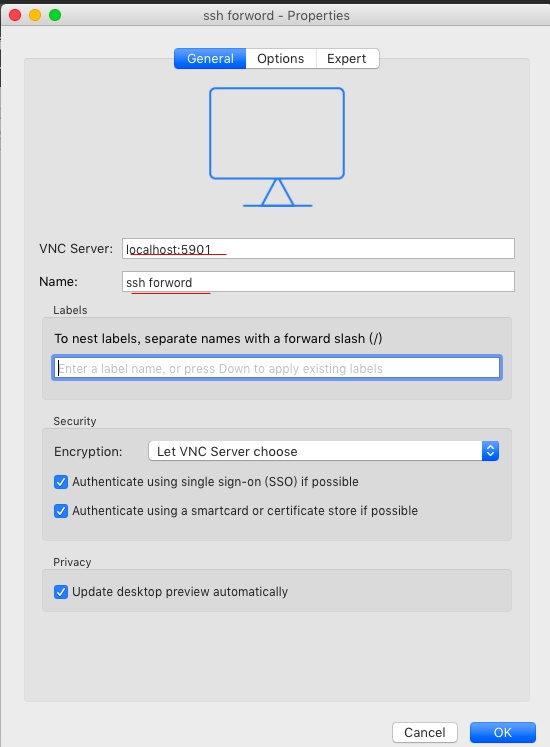
双击连接
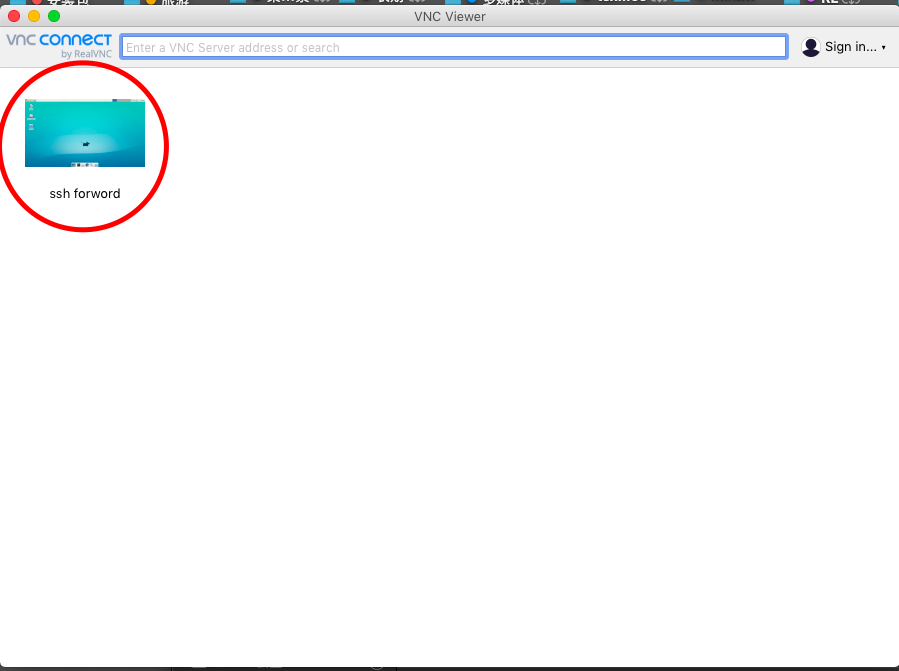
首次连接需要输入vnc server的密码
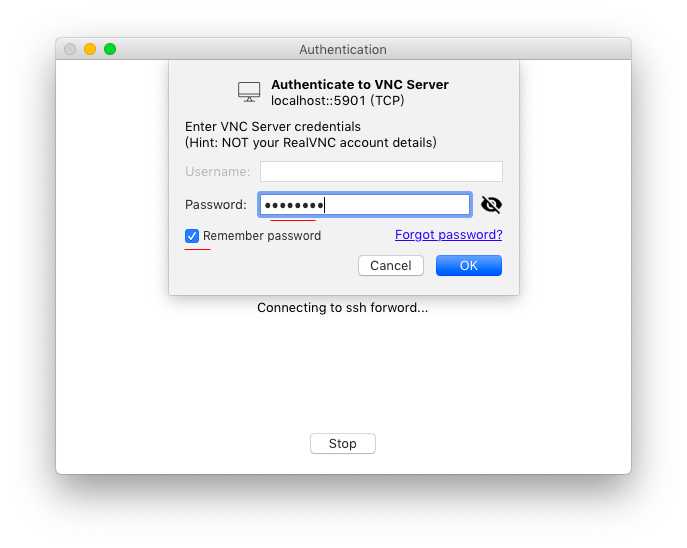
然后会显示对面的桌面
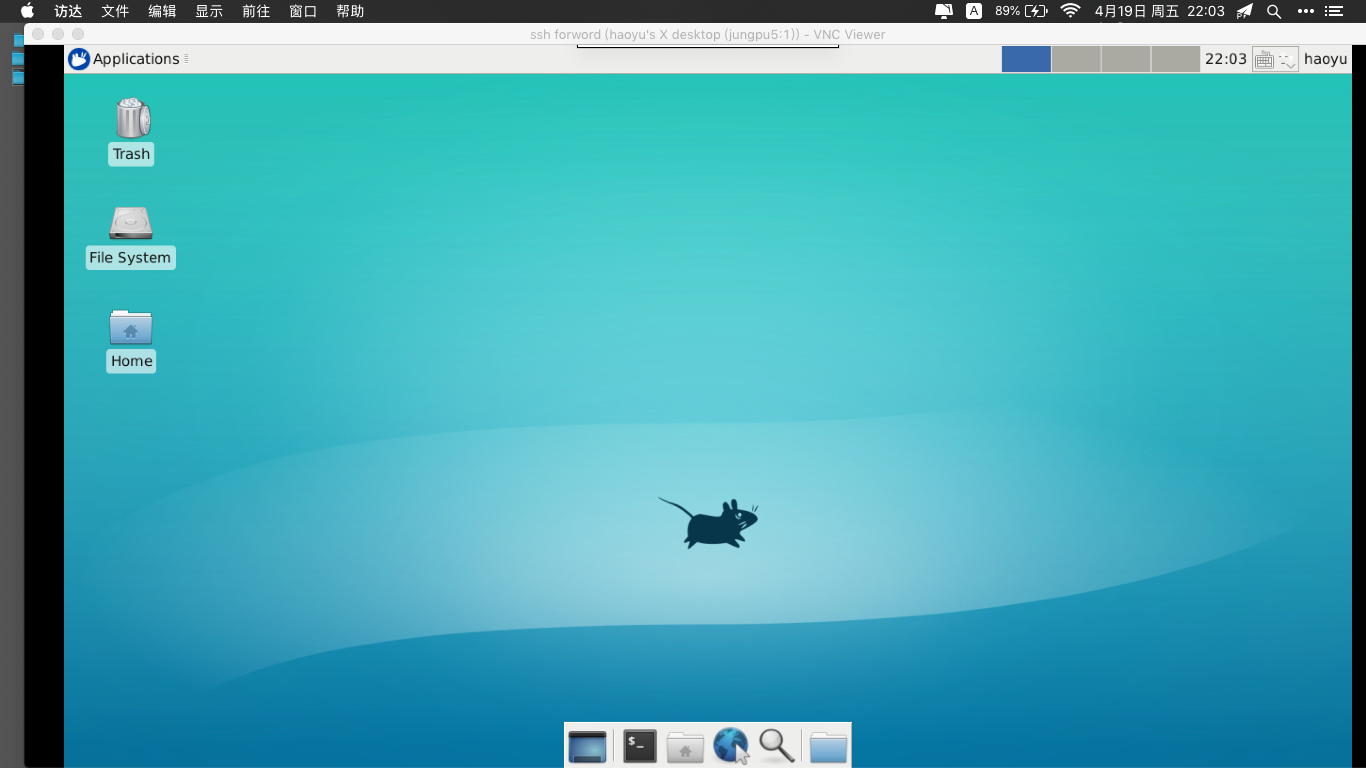
输入法配置
用vnc viewer连上服务器,显示后桌面后
im-config # 弹出对话框,一路选确定,然后选fcitx作为默认是输入法
fcitx-config-gtk3 # 弹出对话框,添加googlepinyin输入法;在Addon中,选中advance,然后勾除Kimpanel在可以输入的地方(如终端),⌃+space切换输入法,或单击右上方键盘图标切换输入法
右上角出现g字样的logo,代表现在在googlepinyin输入法
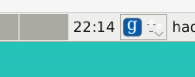
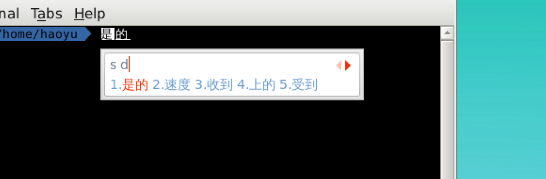
其他设置
更换终端
sudo update-alternatives --config x-terminal-emulator出现交互界面
[sudo] password for $USER:
There are 7 choices for the alternative x-terminal-emulator (providing /usr/bin/x-terminal-emulator).
Selection Path Priority Status
------------------------------------------------------------
* 0 /usr/bin/konsole 40 auto mode
1 /usr/bin/koi8rxterm 20 manual mode
2 /usr/bin/konsole 40 manual mode
3 /usr/bin/lxterm 30 manual mode
4 /usr/bin/uxterm 20 manual mode
5 /usr/bin/xfce4-terminal.wrapper 40 manual mode
6 /usr/bin/xterm 20 manual mode
7 /usr/bin/xvt 10 manual mode
Press <enter> to keep the current choice[*], or type selection number: 5
update-alternatives: using /usr/bin/xfce4-terminal.wrapper to provide /usr/bin/x-terminal-emulator (x-terminal-emulator) in manual mode其中 /usr/bin/xfce4-terminal.wrapper 是 xfce4 自带的终端模拟器
卸载方法
sudo apt remove --purge tightvncserver xfce4* xfce4-goodies powerline fonts-powerline ttf-wqy-zenhei autocutsel *fcitx* fcitx-googlepinyin libgooglepinyin*请勿运行apt autoremove,它可能会把除了上述包相关的包也卸载了。用上面的匹配就能卸干净
rm /tmp/.X11-unix/X1 /tmp/.X1-lock ~/.vnc/{*.log,*.pid}